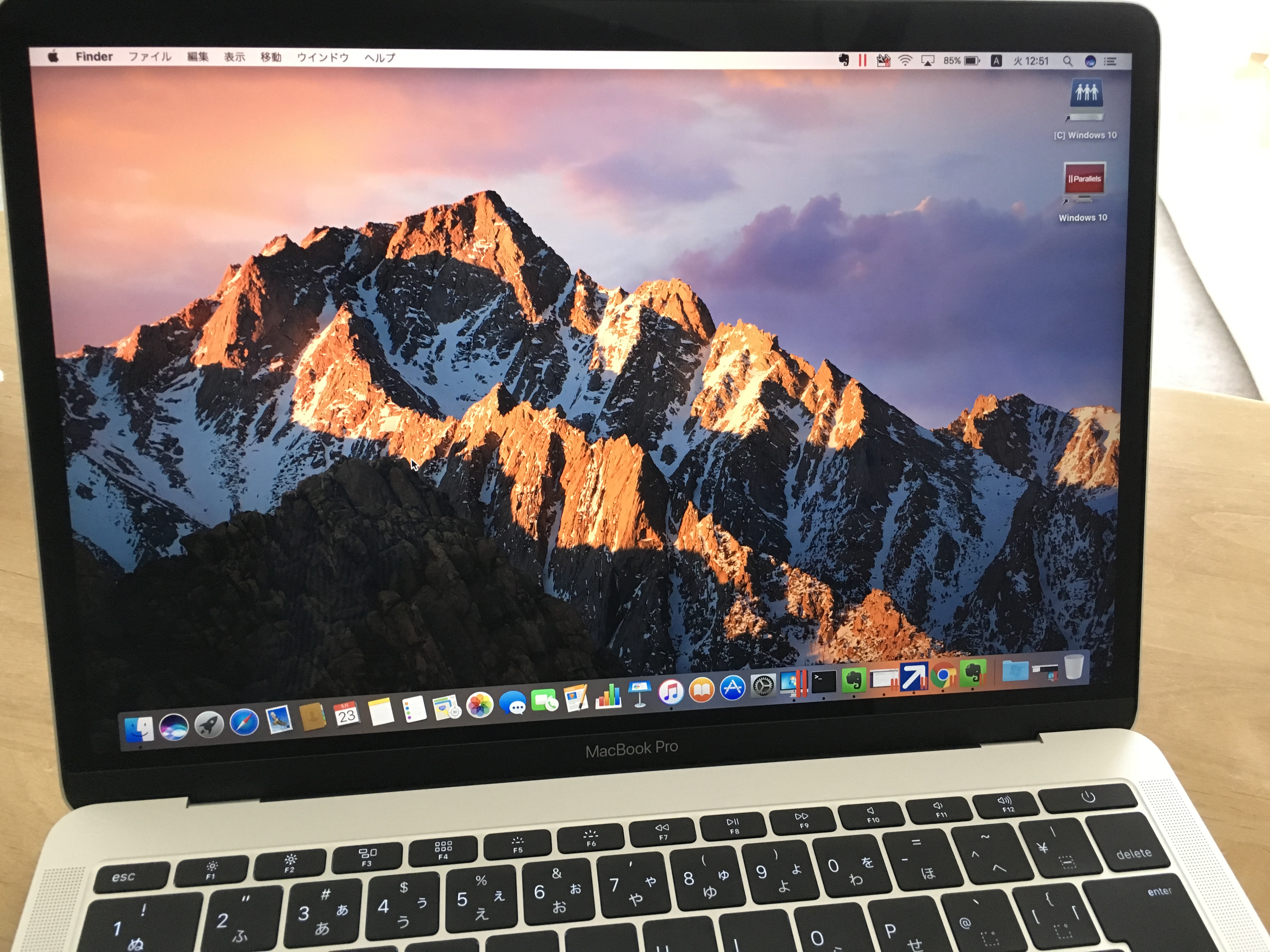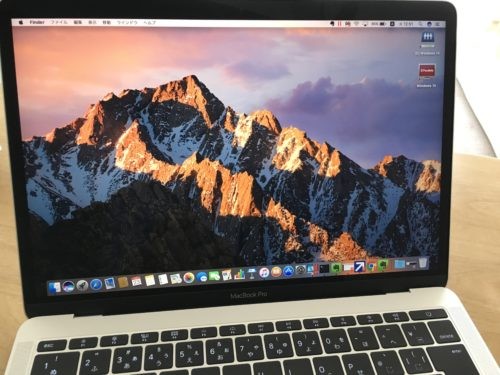先日、PCをMacBook Proに変えました。
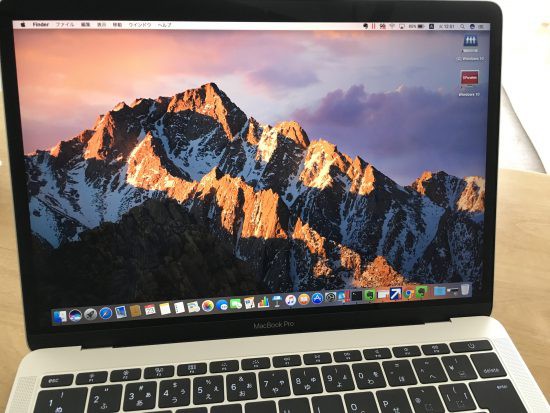
Macに変えるまでに検討したことをまとめてみます。Macビギナーだから伝えられることもあるはずです。
MacでWindowsが使える?
「Windowsとまったく操作方法が違うんでしょ?」、「仕事には上手く使いこなせないんじゃないか?」
それが、これまでWindowsのPCをずっと使ってきた私が思っていたこと。
どうしてもiMacのイメージがあって、デザイナー的な人が使うのがMac?と思い込んでいたこともきっと影響しています。
でも、今はMacで仕事をしている人がたくさんいます。私の友人の税理士にも何人か。
これまで、最もネックに感じていたのは、会計ソフトや税務申告のソフトがWindows対応であること。
ただ、この問題はあっさり解決することに。
Macの中にWindowsを快適に使うための仮想化ソフトをインストールし、
あとはWindows10をインストールすればMacの中にWindowsの環境を持つことができます。
前述のParalles DesktopからWindows10の購入、インストールもできます。
ExcelやWordは先日購入したOffice365 Soloを。
実際、Excelも会計ソフトもこれまで同様に問題なく使えてます。
クラウドの会計ソフトは、そもそもMacで使えますが、弥生会計も同様にこんな感じで。

MacではWindowsの環境を持てるというのが、Macに変更するためのハードルを下げてくれました。
別で候補にしていたSurfaceが思いのほか高かったというのもありましたが・・・。
ソフトの購入はあるものの、新しいものを取り入れて楽しみたいという方にはおすすめです。
USB- type Cとの初遭遇
ひとつ「これはやっかい」と思ったことがあるとすれば、拡張端子のこと。
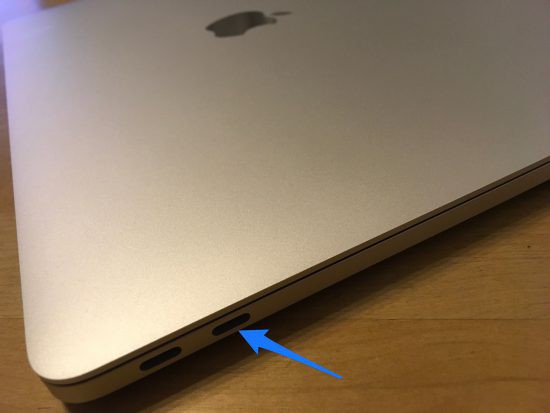
こういった楕円形のもの。Windowsでこれまで使えていたUSBやデュアルディスプレイのためのHDMIケーブル、SDカードも接続できない。
そのままだと、これまでよくやっていたiPhoneをつないで充電・・・ってわけにもいかず。
データ伝送速度もかなり速くなるらしく、今後はこのタイプがが増えてくるというものの、これまでWindowsを使っていれば、意表つかれるでしょうね。
これには別途、こういったアイテムを購入して対応します。
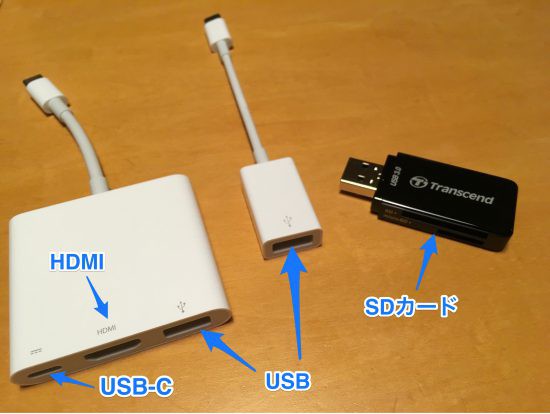
例えばデュアルディスプレイにするなら一番左のアダプタは必要です。これがけっこういい値段するのです。
MacBook Proに変えるのであれば、ここも含めて検討した方がいいでしょうね。
せっかくMacBook Proを買っても、これらがないと不便なことも多く。
私も事前に確認して、こういったものまでひとくくりで検討しました。
わからないからこその面白さ
Macを使って数日経つのですが、まだWindowsの環境で使っていることがほとんどです。
例えばEvernoteもMac版とWindows版とでは仕様が違っていて、Windows版の方が使いやすいです。
ただ、できることはまだまだあるはずです。
Mac側はほんの一部しか使ってないですし、ショートカットキーでも未だにわからなものはたくさんあります。
それを一つずつできるようにしていくことに面白さがあると思います。
Macの仕様に慣れたら、MacでしかEvernoteを利用しなくなっちゃいました。
AppleStoreではこういったイベントもやっています。教えてもらうのもいいでしょうね。
WindowsからMacに変えてみること。体感してみておすすめできます。
【編集後記】
昨日はお客様訪問。よくよく話をしていたらMacを使っていることがわかり、話が盛り上がりました。MacでWindowsを使えるのは初耳だったようなので、今日の記事にしてみました。